手順3 音楽を編集する
フェードの設定
フェードイン・フェードアウトを設定する
音量が無音からだんだん大きくなるフェードインや、
音量がだんだん小さくなり無音になるフェードアウトを設定することができます。
1. フェードを設定する範囲を選択します
トラックの上半分をドラッグ&ドロップして、フェードを設定する範囲を選択します。
(範囲の開始地点でマウスを左クリックしたまま横に移動 → 終了地点でマウスを離す)

2. フェードを設定するチャンネルを選択します
フェードを設定する範囲が設定できましたら
[ファイル]メニューから[フェード]→「Lch」「Rch」をクリックすると、
それぞれのチェックを付けたり外したりすることができますので
フェードを設定したいチャンネルにチェックをつけます。
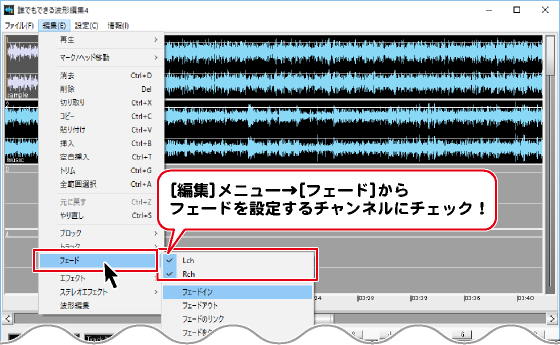
3. フェードを設定します
フェードを設定するチャンネルが選択できましたら、
[編集]メニューから[フェード]→[フェードイン]または[フェードアウト]をクリックします。
例:[フェードイン]を選択

選択した範囲にフェードが設定されます。
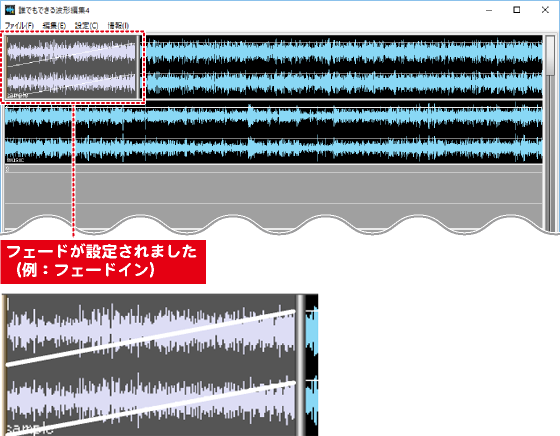
フェードをクリアする/ミュートする
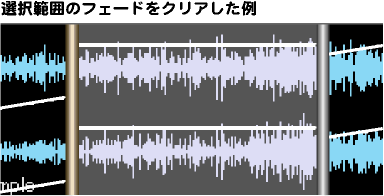
設定したフェードを設定前に戻すには、
[編集]メニューから[フェード]→[フェードをクリア]を選択します。
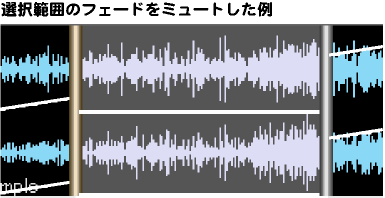
選択範囲のフェードをミュート(無音)します。
[編集]メニューから[フェード]→[フェードをミュート]を選択します。
Copyright© IRT.Inc All rights reserved.